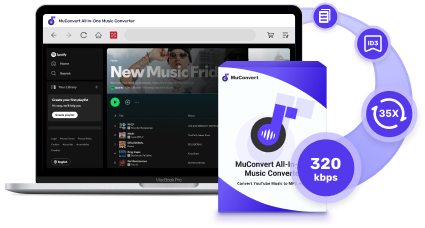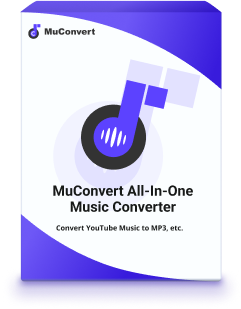「MuConvert All-in-One 音楽変換」は、その名の通り、YouTube Music、Spotify、Amazon Music、Apple Musicなどの音楽ストリーミングサービスから楽曲をダウンロードし、MP3、M4A、FLACなどの一般的な音声フォーマットに変換できるソフトです。お気に入りの音楽をオフラインで楽しめるため、音楽愛好家にとって非常に便利なツールです。しかし、一部のユーザは「MuConvert All-in-One 音楽変換」は本当に安全なのでしょうか?という疑問を持っています。また、音楽のダウンロードや変換以外にどんな機能があるのか、無料で利用できるのか、評判はどうなのかなど、気になる点も多いでしょう。
今回は「MuConvert All-in-One 音楽変換」の機能や安全性、および実際に使ってみた後の体験やロコミなどを徹底的に解説します。
Muconvert All-in-One 音楽変換の基本情報
「MuConvert All-in-One 音楽変換」は、YouTube Music、Spotify、Amazon Music、Apple Musicなどのストリーミング音楽をMP3、M4A、FLACといった形式に変換・保存できるソフトです。以下、基本情報を一覧表にまとめました。
| 項目 | Muconvert All-in-One 音楽変換 |
|---|---|
| 対応OS | Windows 7以降(64ビット版)Mac OS X 10.14以上 |
| 言語 | 日本語、英語、中国語、ドイツ語、フランス語対応 |
| 対応ストリーミング音楽サービス | Spotify、Apple Music、Amazon Music、Deezer、Pandora、YouTube Music |
| 出力フォーマット | MP3、WAV、FLAC、AIFF、M4A(AACおよびALACコーデック) |
| 変換対応コンテンツ | 楽曲、プレイリスト、アルバム など |
| 音質 | 最大320kbpsのロスレス音質を維持 |
| 広告 | 広告なし |
| 変換スピード | 35倍速 |
| 保存期限 | 永久に保存 |
| 使いやすさ | ⭐️⭐️⭐️⭐️⭐️ |
「Muconvert All-in-One 音楽変換」は日本語対応の直感的なUIで、誰でも簡単に使えます。Spotify、Apple Music、Amazon Music などの主要ストリーミングサービスに対応している点も大きな魅力です。次に、MuConvert All-in-One 音楽変換の主な機能と特徴を詳しく見ていきましょう。
機能とその特徴
1. 人気の音楽ストリーミングサービスから楽曲をダウンロード
「MuConvert All-in-One 音楽変換」は、人気のストリーミング音楽サービスSpotify、Apple Music、Amazon Prime Music、YouTube Music、 Deezer、Pandoraなどの楽曲をPCにダウンロード&変換できます。
2. プレミアムなしで音楽を再生でき、永久に保存
「MuConvert All-in-One 音楽変換」を使えば、ストリーミング音楽サービスの有料プランを購入しなくても、音楽を完全にダウンロードできます。それに、サブスクリプションの期限が切れても、保存した楽曲を聴き続けられます。
3. お気に入りの曲をあらゆるデバイスでも再生
「MuConvert All-in-One 音楽変換」を使ってダウンロードした曲をWAV、FLAC、AIFF、M4A、MP3などのフォーマットに変換できます。パソコンだけでなく、スマホや音楽プレイヤーなど、あらゆるデバイスでもオフラインで自由に再生できます。
4. 最大320kbpsのロスレス音質を提供
もう一つの特徴は、高音質を維持することです。「MuConvert All-in-One 音楽変換」をつかって、ストリーミング音楽をダウンロードする際に、最大320kbpsの高音質を維持できます。
無料版と有料版の違い
MuConvertの音楽変換ソフトには、無料の体験版と有料版があります。無料版にはどんな制限がありますか?
| 無料試用 | 14日間無料試用 |
|---|---|
| 変換時間 | 最初の3分しか |
| 音質 | 最大320kbps |
| 広告 | なし |
無料版では14日間試用できますが、各楽曲の最初の3分間しか変換できません。完全な曲をダウンロードしたい場合、有料版を入手してください。
「MuConvert All-in-One 音楽変換」には月間プラン、年間プランと永久プランの3つの料金プランがあります。長期間利用する場合は、コストパフォーマンスの高い「永久ライセンス」がおすすめです。
| 料金プラン | 月間ライセンス | 年間ライセンス | 永久ライセンス |
|---|---|---|---|
| 価格 | 4,980円 | 15,980円 | 19,980円 |
| PCの台数 | 1台 | 1台 | 1台 |
| 返金保証 | 〇 | × | 5日間返金保証 |
| 永久アップデート | 〇 | 1年間 | 〇 |
「MuConvert All-in-One 音楽変換」の有料版と無料版の違い:
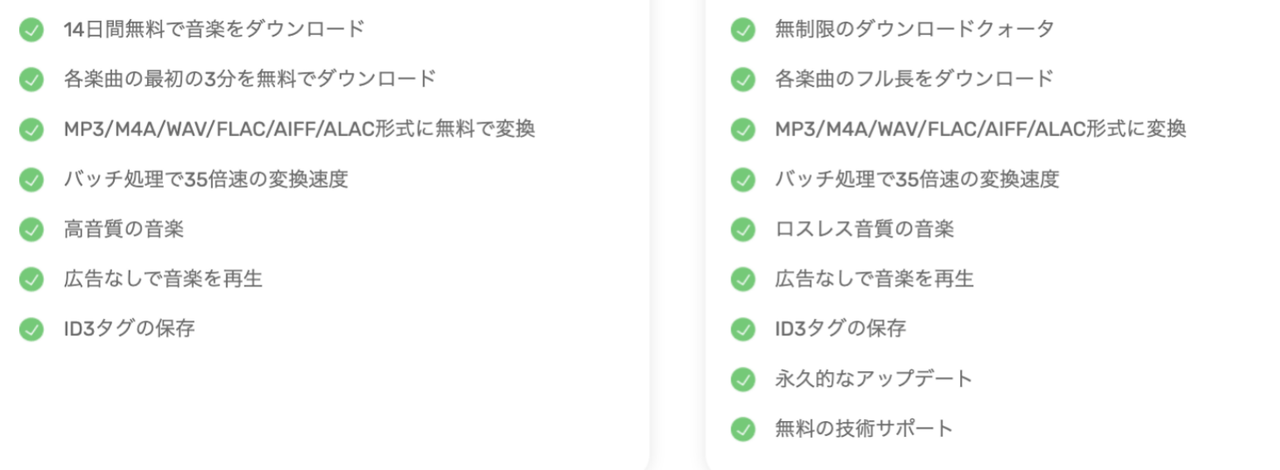
「MuConvert All-In-One音楽変換」を使えば、人気の音楽ストリーミングサービスの楽曲を自由にダウンロード&変換できます。例えば、Amazon Music専用のソフトを探している場合は、個別の対応製品も検討可能です。まずは無料版をダウンロードして、使い心地を試してみましょう。
ソフトの安全性
MuConvertは欧州一般データ保護規則(GDPR)に準拠しており、音楽ストリーミングサービスのアカウント情報を収集しません。それに、公式サイトでも「MuConvert All-in-One 音楽変換」は個人的な使用にのみ利用可能です。」と明記されています。ご安心して利用してください。
Muconvert All-in-One 音楽変換の使い方
次では、「Muconvert All-in-One 音楽変換」の使い方について画像付きで詳しく解説いたします。
Muconvert All-in-One 音楽変換で音楽をダウンロード
ここからは「Muconvert All-in-One 音楽変換」で音楽をダウンロードする手順を画像付きで詳しくご紹介します。
ステップ1. まず、「Muconvert All-in-One 音楽変換」を無料でMacやWindowsパソコンにダウンロード&インストールします。
ステップ2. ソフトを起動して、音楽のプラットフォームを選択し、アカウントにログインします。ここではYouTube Musicを例にします。
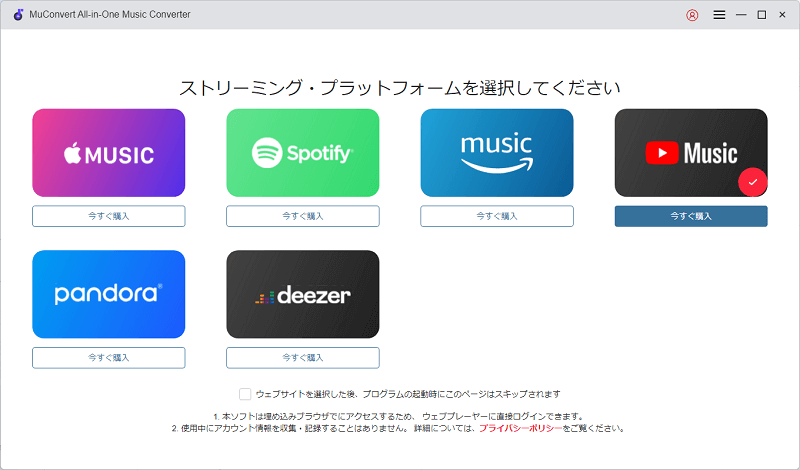
ステップ3. 変換したい楽曲、アルバム、プレイリストなどを見つけたら、右側の「+」ボタンをクリックします。あるいはサイドバーに直接ドラッグ&ドロップします。
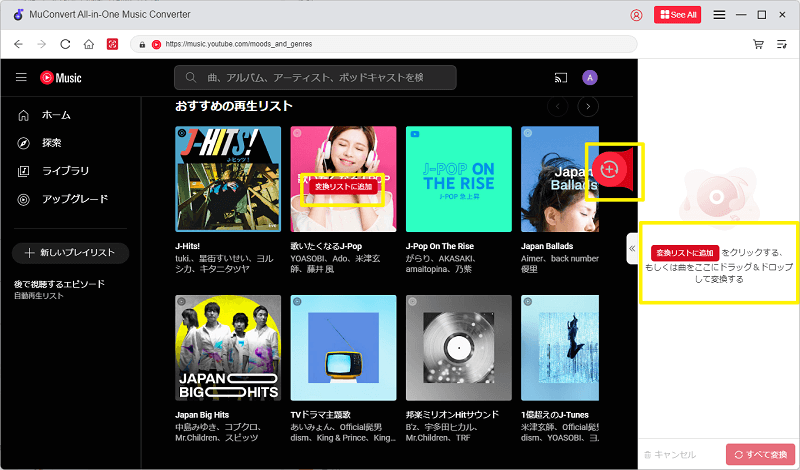
ステップ4. ダウンロードする前に、曲の出力フォーマットやビットレート、サンプルレートなどのパラメーターを設定することができます。
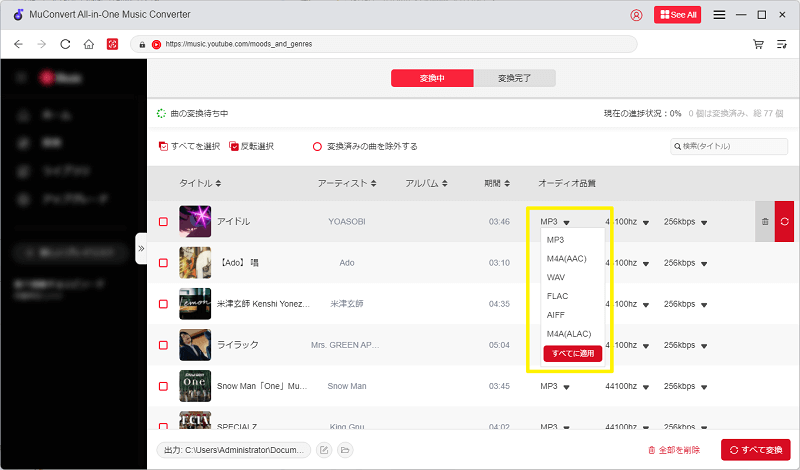
ステップ5. 設定が終わったら、右下の「すべて変換」ボタンをクリックすると、ダウンロードが始まります。
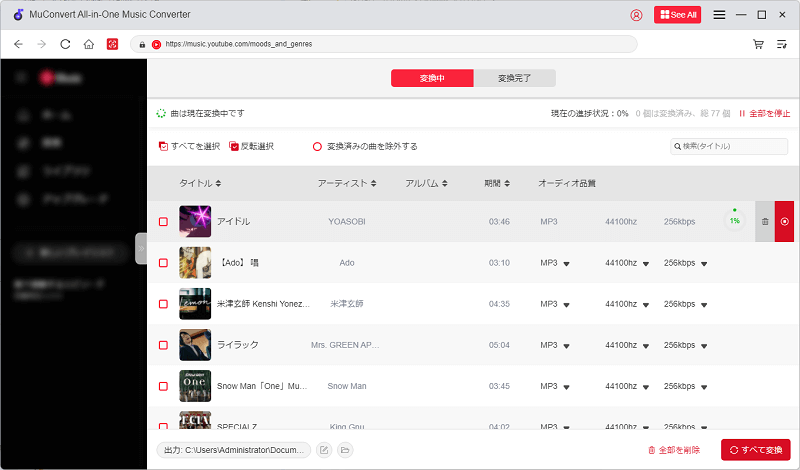
ステップ6. ダウンロードが完了したら、フォルダアイコンをクリックして、パソコンで音楽を確認&再生することができます。
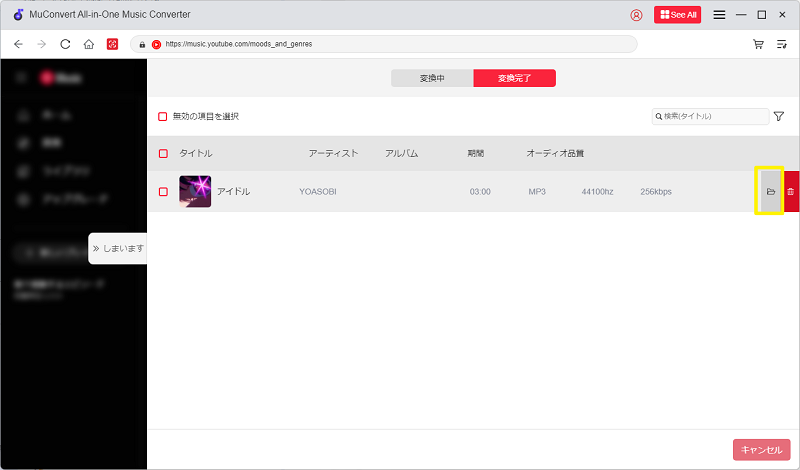
音楽の出力ファイルをカスタマイズ
「MuConvert All-in-One 音楽変換」では、ダウンロードした曲はデフォルトのフォルダに保存されます。しかし、出力フォルダやファイル名、タグなどを自由にカスタマイズすることも可能です。
音楽の出力ファイルをカスタマイズする方法は、次の2つがあります。
方法1. ソフトの右上にある「≡」をクリックし、「設定」>「一般」を選択します。ここでは、出力フォルダや出力ファイルの名前、種類などを設定することができます。
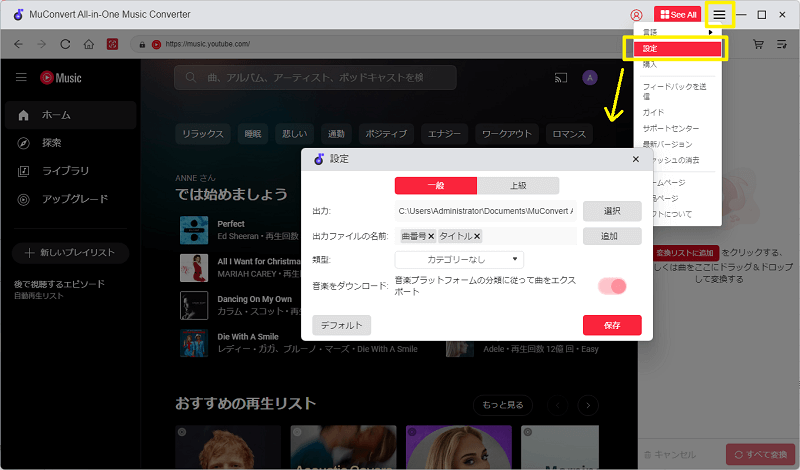
方法2. ダウンロードしたい音楽を変換リストに追加すると、設定画面に移動します。画面の左下に出力フォルダをクリックすると、変換後の曲を保存するフォルダを指定できるし、出力類型も選択できます。
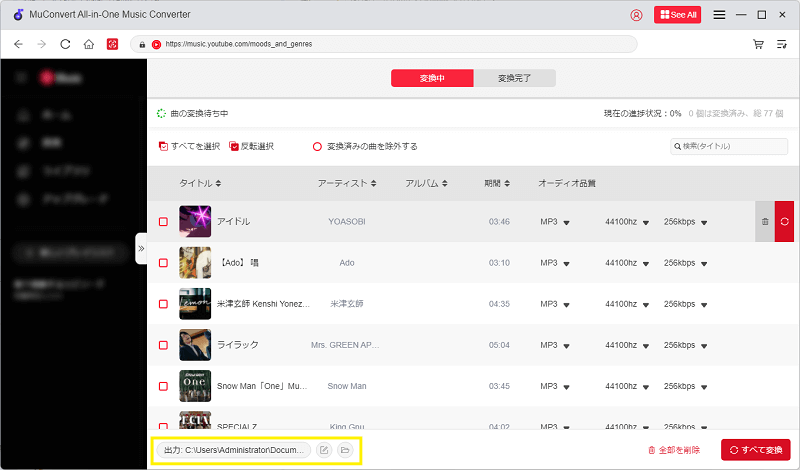
出力形式、サンプルレート、ビットレートを一括設定
もちろん、「MuConvert All-in-One 音楽変換」では、音楽の出力形式、ビットレートとサンプルレートも一括で設定できます。操作手順も簡単です。今すぐ試しましょう。
ステップ1. ファイルの保存先を変更する手順と同じで、ソフトの右上にある「≡」をクリックします。
ステップ2. 「設定」>「上級」タブを選択します。ここで、音楽の出力形式、ビットレートとサンプルレートも一括で設定できます。
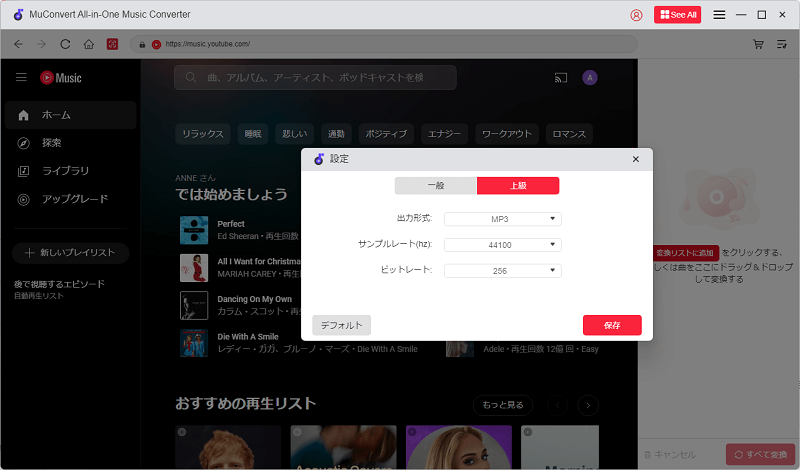
上記でご紹介した通り、音楽変換する前に出力形式も設定できます。「すべてに適用」を選択すると、 変換リスト内のすべての曲の変換フォーマットを一括で適用します。
Muconvert All-in-One 音楽変換のメリットとデメリット
音楽変換ソフト「MuConvert All-in-One 音楽変換」を実際に使ってみて、どのようなメリットやデメリットがあるのか気になる方も多いでしょう。
次に、「MuConvert Apple Music 変換ソフト」のメリットとデメリットについて詳しく解説します。
メリット
- 直感的なインターフェースで、初心者でも簡単に使える
- 大量の音楽をファイルを高速で変換できる
- 複数の音楽ストリーミングサービスに対応し、一括でダウンロードできる
- 通常のフォーマットに対応して、さまざまなデバイスでの再生ができる
- 最高320kbpsの高音質でダウンロードできる
- 音楽だけでなく、プレイリスト、アルバム、ポッドキャスト、オーディオブック なども保存できる
- 個別のストリーミングサービスを購入することもできる
- ID3タグ付きで音楽をMP3にダウンロード
デメリット
- 無料版では3分間までしか変換できない
- 有料版の価格がやや高め
「MuConvert All-in-One 音楽変換」を使って、複数の音楽ストリーミングサービスから同時に大量の音楽をダウンロード&変換できます。特に複数の音楽ストリーミングサービスを使って、音楽愛好家に強くおすすめしたいです。
まとめ
以上は、「Muconvert All-in-One 音楽変換」の使い方、安全性、および料金プランなどを詳しくご紹介しました。いかがでしょうか? 「Muconvert All-in-One 音楽変換」があれば、Apple Music/Spotify/Amazon Music/Youtube Musicなど、人気ストリーミングサービスからお気に入りの曲を元の音質のままダウンロードできます。それに、MP3/WAV/M4Aなどのフォーマットに自由に変換してスマホや音楽プレイヤーにも転送して再生できます。さらに、このソフトは14日間の無料体験ができるので、ぜひ試してみてください!